كيفية إيقاف تشغيل وضع المطور على جهاز كمبيوتر Chromebook؟
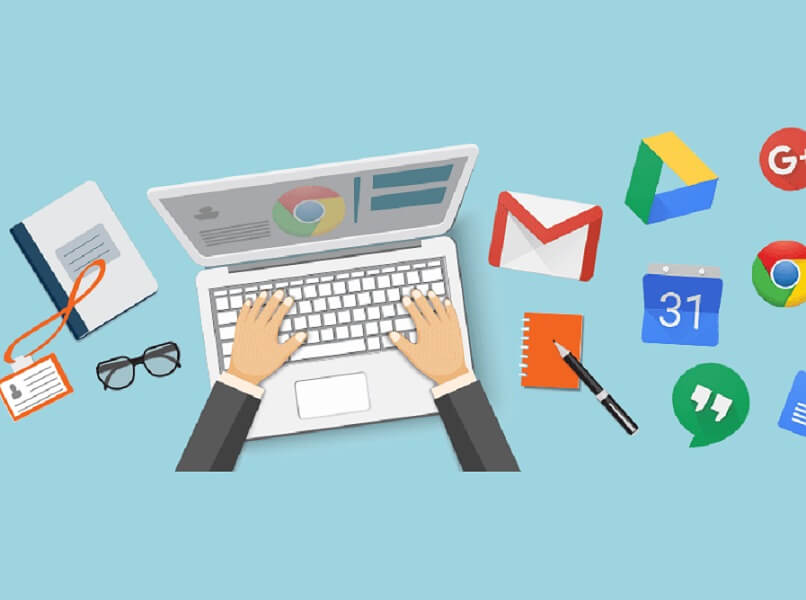
لإزالة وضع المطور، أعد تشغيل جهاز الكمبيوتر الخاص بك (تأكد من القيام بذلك بشكل صحيح)، واضغط على شريط المسافة، وستظهر المعلومات المتعلقة بعملية التحقق. انقر على شريط المسافة مرة أخرى لإلغاء تنشيط الوضع وهذا كل شيء. من المهم أن تتابع عن كثب كل ما يقدمه جهاز الكمبيوتر، ولهذا تحتاج إلى معرفة كل ما هو جديد حول جهاز Chromebook .
ما الذي يجب علي مراعاته قبل إيقاف تشغيل وضع المطور على Chromebook؟
هناك مخاطر مع كل جهاز إلكتروني، وجهاز Chromebook ليس استثناءً. قبل إيقاف تشغيل وضع المطور، يجب أن تضع في اعتبارك أنه يُستخدم لإضافة تكوينات إضافية معينة، مع قدر أكبر من التعقيد إلى حد ما. والشيء الصحيح هو أن يتمكن مطور واحد فقط من الوصول إليها، حيث لا يعرف أي مستخدم كيفية التعامل مع تكوينات الجذر.

ومع ذلك، تغيرت الأمور قليلاً، لأنه إذا تم ذلك بحذر، فيمكن لأي مستخدم استخدام وضع المطور. يجب أيضًا أن يؤخذ في الاعتبار أنه عند محاولة إلغاء تنشيط الوضع المعني، قد يحدث خطأ من التكوين السابق ، مما يتسبب في فقدان المعلومات، ولهذا السبب يجب أن يكون لديك نسخة احتياطية لجميع الملفات.
لديك نسخة احتياطية
يُنصح بعمل نسخة احتياطية ، لأنه في حالة فقدان أي بيانات بسبب سوء التعامل مع وضع المطور، يمكن استعادتها. على الرغم من أن كل ذلك لن يمثل مشكلة، نظرًا لأن أجهزة Chromebook تحتوي على مساحة تخزين سحابية . لعمل نسخة يدويا، انتقل إلى الإعدادات.
ثم حدد خيار “Linux”، متبوعًا بـ “إنشاء نسخة احتياطية وإعادة تعيين”، ثم انقر فوق “إنشاء نسخة احتياطية”. انتقل إلى “ملفاتي” واختر مكان حفظها، ثم اكتب اسمًا لتعريف الملف وحدد “حفظ”. سيتم عرض عملية النسخ، لإنهاء التحقق من الملفات إذا تم حفظها بشكل صحيح.
ما هي خطوات تعطيل وضع المطور على Chromebook؟
قم بإيقاف تشغيل جهاز Chromebook، بمجرد إيقاف تشغيله، قم بتشغيله، أثناء القيام بذلك، اضغط على شريط المسافة، عندما تظهر الشاشة الفارغة والرسالة “OS Verification is Off” اضغط على المفتاح “Enter”، ثم تظهر الرسالة “OS Verification is Off” على’. سيتم إعادة تشغيل النظام وستظهر شاشة بدء التشغيل. إذا لم يتم تشغيل جهاز Chromebook وبقيت شاشة سوداء ، فحاول إصلاحه.
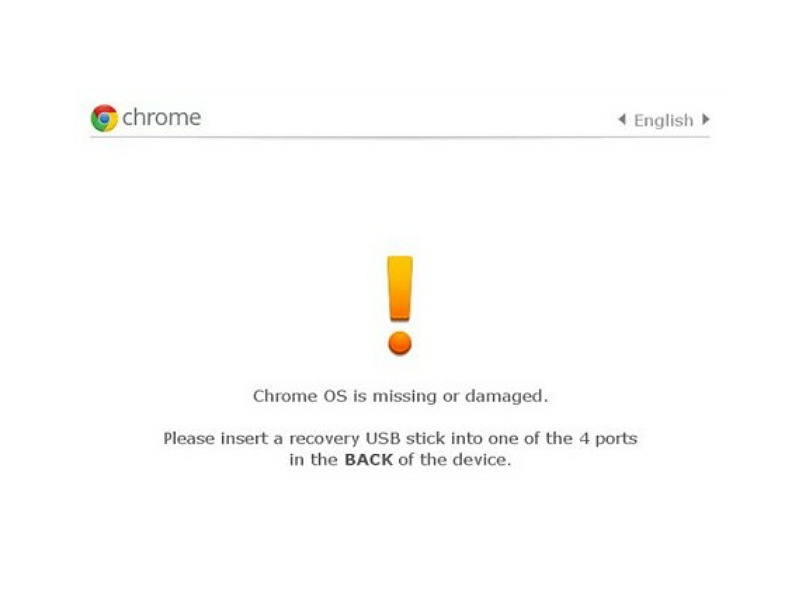
كيف يمكنك إعادة تمكين وضع المطور على جهاز Chromebook؟
لتمكين وضع المطور. قم بعمل نسخة احتياطية كما هو موضح في الخطوات السابقة، لأنه من خلال تمكين الوضع المعني، ستفقد جميع المعلومات. قم بإيقاف تشغيل جهاز Chromebook كالمعتاد عن طريق الضغط على مفتاح السهم الدائري ومفتاح التشغيل ومفتاح الهروب في نفس الوقت.
ستظهر الرسالة “نظام التشغيل Chrome مفقود أو تالف”. الرجاء إدخال محرك أقراص USB محمول. واحرص على عدم إتلاف جهاز Chromebook. الآن اضغط على المفتاح Ctrl + D، ستظهر رسالة تأكيد، حيث يجب عليك الضغط على زر الإدخال. وسيتم تشغيل جهاز Chromebook ويجب عليك تهيئته مرة أخرى. كما هو الحال عندما يكون جديدًا.
كيف يؤثر ذلك على تنشيط وضع المطور على جهاز كمبيوتر Chromebook؟
يمكن أن يكون التأثير الذي يمكن أن يحدثه وضع المطور على جهاز Chromebook إيجابيًا أو سلبيًا. تتمثل فوائد هذا الوضع في أنه يمكنك تعديل بعض إعدادات الجذر. مثل السماح للتطبيقات بتنسيق APK. دون الحاجة إلى القيام بذلك من خلال متجر Play أو. على سبيل المثال، التشغيل المزدوج لنظامي التشغيل “Chrome OS” و”GNU/” “أنظمة لينكس”.
من ناحية أخرى. يمكن أن تختلف التأثيرات السلبية، وأهمها هو مواجهة مشاكل في نظام التشغيل، وفشل الأمان، وفقدان الضمان، كما يمكنك أيضًا فقدان جميع المعلومات الموجودة على جهاز الكمبيوتر الخاص بك. قبل تنشيط وضع المطور، تحقق من مواصفات جهاز Chromebook حتى تأخذ في الاعتبار سعته.
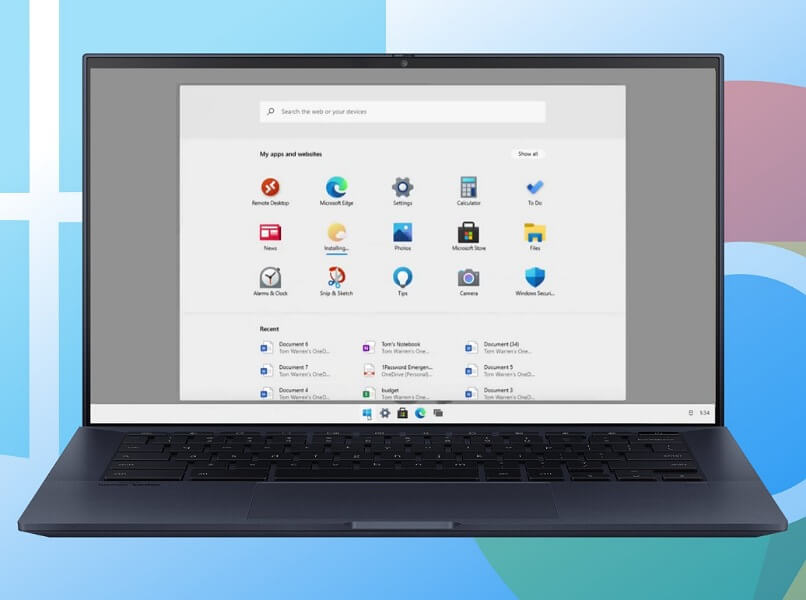
تفقد الضمان
ومن عيوب تمكين وضع المطور على جهاز Chromebook. فشركة جوجل واضحة في سياساتها ولا تغطي الضمان لأي سبب في حالة انتهاك سياسات الأمان على الجهاز . من الواضح أنه عند الوصول إلى الوضع المعني، يتم تعديل الأمان، وبالتالي يتم تجاهل الضمان. إذا كنت تريد حقًا الوصول إلى وضع المطور، فانتظر حتى تنتهي صلاحية الضمان.
الأمن معطل
من خلال تنشيط وضع المطور، يتأثر الحاجز الأمني. مما يعني أن نظام التشغيل يكون عرضة للهجمات، التي تأتي بشكل عام من بعض “البرامج الضارة”. أي أن التطبيقات الضارة يمكن أن تلحق الضرر بالنظام بشكل خطير ، أو تؤثر على الأداء الصحيح للكمبيوتر. لأنها تعمل في الخلفية. إذا كنت تريد استخدام نوع آخر من الأمان، فيمكنك تثبيت Windows على جهاز Chromebook لإجراء مقارنة بين الأنظمة.
تفقد البيانات
من الثابت أنه عند تنشيط وضع المطور. يتم فقدان جميع البيانات المخزنة على جهاز Chromebook. وبالمثل، سيتم التخلص من جميع التكوينات السابقة، أي أن الكمبيوتر المعني سيكون جديدًا، والسبب يتعلق بالعوامل السابقة، لأن هذا يقع مرة أخرى على عوامل الأمان. حيث سيتم إعادة تنظيمها لتكون أكثر تساهلاً.







